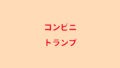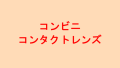あまり外に買い物に行きづらかったり、忙しかったりする時にアマゾンでお買い物をする方も多いと思います。
そんなアマゾンで購入した商品はコンビニで受け取ることができます。
今回はコンビニでアマゾンで注文した商品を受取る際の設定方法やコンビニでの端末の操作方法、さらにはどのメールのどの番号を確認すれば良いのかなどまとめてご紹介いたします。
アマゾンコンビニ受け取りの流れ
まずはじめに、アマゾンで購入した商品をコンビニで受け取る際の大まかな流れを確認しておきましょう。
以下の流れで最終的に注文した商品をコンビニで受け取ることができます。
- アマゾンでの商品注文時にコンビニ受け取りでの設定をする
- アマゾンから注文確認のメールが届く
- 注文した商品が指定したコンビニに届いたらお問い合わせ番号と認証キーが記載されたメールがアマゾンから届く
- 受け取り指定したコンビニに行き店内端末にお問い合わせ番号と認証キーを入力してレシートを発券する
- レジに行きレシートを店員さんに渡して受け取りの手続きをする
- レジで受け取りのサインをしてコンビニ受け取り完了
この流れの中で発生する確認すべきメールの内容や端末の操作などをそれぞれ詳しく見てみましょう。
アマゾンのコンビニ受け取りができるコンビニ
アマゾンのコンビニ受け取りができるコンビニはファミリーマート、ローソン、ミニストップのみとなります。
セブンイレブンではアマゾンの受け取りはできない
現在、コンビニも多くのチェーンが存在しますが、セブンイレブンやデイリーヤマザキなどのコンビニではアマゾンの受け取りを利用することができないのでご注意ください。
宅配ロッカー設置店舗でなら受け取り可能
セブンイレブンの店舗自体はアマゾンのコンビニ受け取りに対応しておりませんが、PUDOステーションやAmazon Hubに対応したセブンイレブンであればアマゾンの受け取りが可能となります。

アマゾンの荷物の受け取りに対応している宅配ロッカーの設置店であれば、コンビニ受け取りとしてではなく、単なる受け取りスポットとしてセブンイレブンを選択することができます。
手数料は発生しない
アマゾンのコンビニ受け取りを利用する際に手数料は発生しません。
ファミマ、ローソン、ミニストップで手数料なくアマゾンで注文した商品を受取ることができます。
アマゾンのコンビニ受け取り設定方法
アマゾンで商品注文時にコンビニ受け取りを設定する方法はとても簡単です。
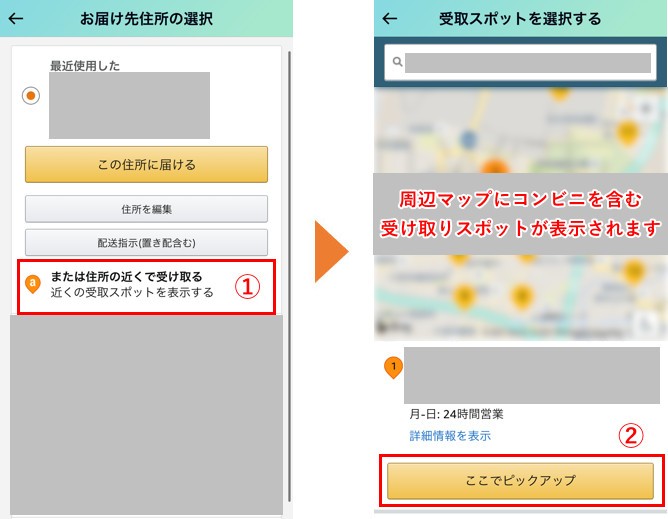
商品の注文画面内の「お届け先住所の選択」にて①「または住所の近くで受け取る」を選択します。
②次に現在地周辺のマップが表示され、そのマップにコンビニを含むアマゾンの受け取りスポットが表示されます。マップに表示されている任意のコンビニを選択し「ここでピックアップ」を選択します。
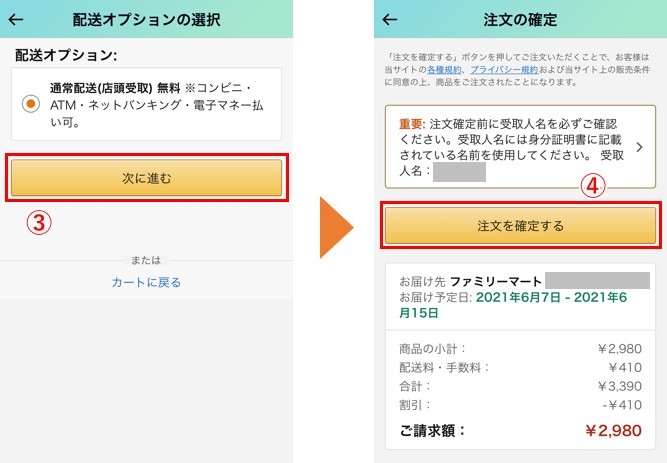
③次に配送オプションの選択画面で「次に進む」ボタンを選択します。④最後に注文の確定画面で受け取り場所を含む注文内容の確認を行い問題が無ければ「注文を確定する」ボタンを選択します。
メールが送られてくればコンビニ受け取り設定完了
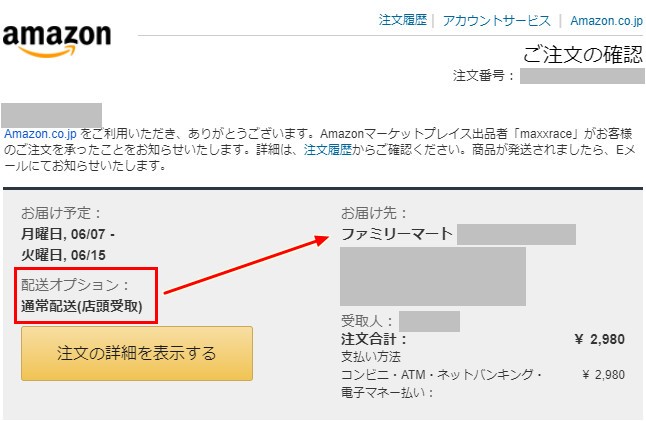
注文を確定した後、アマゾンアカウントに登録してあるメールアドレス宛に注文内容が記載されたメールが届きます。
メールに店頭受け取りと記載され、注文時に選択したコンビニ店舗名も記載されていれば、指定したコンビニでアマゾンの商品を受取ることができます。
これでアマゾンでのコンビニ受け取りの設定は完了です。この後に注文した商品が受け取り場所に指定したコンビニに到着するともう一通アマゾンから受け取りに必要な番号が記載されたメールが届きます。
コンビニ受け取りの受取期限と保管日数
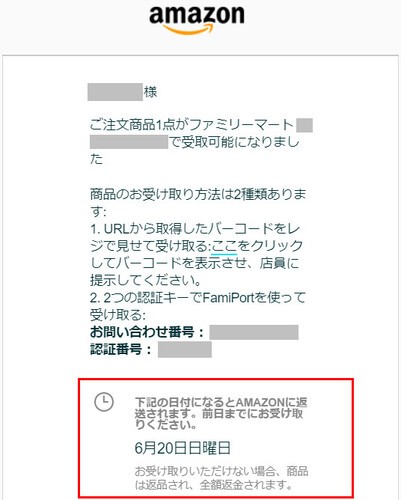
アマゾンで注文した商品が受け取り店舗のコンビニに到着すると、受け取りが可能になったことと受け取りに必要な番号が記載されたメールがアマゾンから届きます。
このメールには受け取りに必要な情報の他にも受け取りに指定したコンビニでいつまで荷物を保管してくれているのか受け取りの期限も記載されています。
なお、アマゾンで注文した書品のコンビニでの受取期限は受け取れるようになってから7日間となります。
受け取り場所を変更したいとき
ここまでアマゾンでの注文を終えてからやっぱり受取先に指定したコンビニを変更したいという時もあると思います。
注文自体をキャンセルする
このような場合は面倒ですが、注文自体をキャンセルするしかありません。
商品が発送されていない段階であれば、アマゾンのアカウントページから返品ではなく注文をキャンセルすることができます。
少し面倒ですが、受け取り場所を変更したい場合は1度注文をキャンセルし、再度注文手続きにて受け取りスポットの選択をおこない注文を確定させます。
コンビニ受け取りの設定ができないとき
アマゾンでの注文時にコンビニ受け取りの設定ができない時もあります。
注文した商品の出品者や金額によってはコンビニ受け取りを設定できません。詳しくは以下の記事をご覧ください。

中身(商品名)はコンビニの店員さんにばれる?
コンビニ受け取りを設定した際、アマゾンで注文した商品はコンビニのレジで店員さんと対面の上、受け取ります。
この時箱に商品名が記載されていてコンビニの店員さんに購入した商品名はばれてしまうのでしょうか。
その答えはNO。商品名は受け取り店舗の店員さんにばれないようになっています。
アマゾンから発送される荷物の箱には商品名の詳細は記載されておらず、コンビニ受け取りを選択した場合、購入した商品を店員さんにばれてしまう心配はありません。
コンビニでの受け取りのやり方
アマゾンの商品注文時にコンビニ受け取りの設定をすればあとはコンビニで注文した商品を受取るだけとなります。
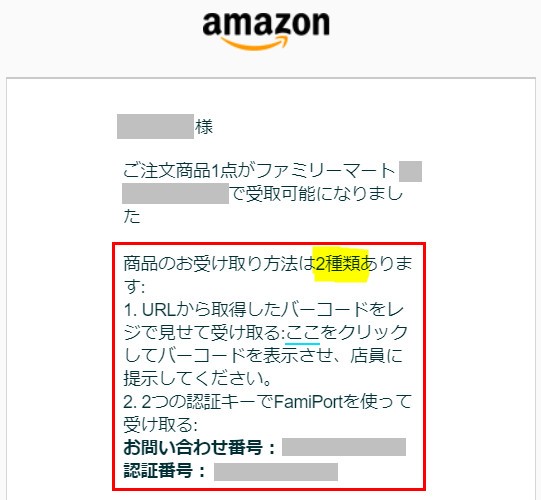
コンビニでアマゾンの商品を受取る方法は以下の2種類あります。
- レジに直接行きスマホに表示したバーコードを店員さんにスキャンしてもらう方法
- FamiポートまたはLoppi(ロッピー)にお問い合わせ番号と認証番号を入力して出力されたレシートをレジに持って行く方法
持ち物はメールだけあればOK
バーコードまたはお問い合わせ番号&認証番号があれば、受け取り指定したコンビニで商品を受取ることができるため、コンビニ受け取りに必要なものはメールが確認できるスマートフォンがあればOKです。
身分証明書は不要
アマゾンのコンビニ受け取り時に身分証明書は必要ありません。
例え中学生や高校生など未成年であっても年齢確認や本人確認のため身分証明書の提示はなく、受け取りに必要なものはメールのみとなります。
本人以外でも受け取れる
メールに記載されている番号があれば指定したコンビニでアマゾンの商品を受取れるため、本人以外でも商品を受け取ることは可能です。
例えば奥さんや旦那さんの注文した商品を受け取り店舗に指定したコンビニで自分が受け取ることはお問い合わせ番号と認証番号さえあれば可能です。
また代理で受け取りに行ってもコンビニの店員さんは受け取りに来ている人が本人かどうかはわからないため、本人以外であっても身分証明書の提示は求められません。
各コンビニでの受け取り手続きのやり方
ここからは実際にアマゾンの受け取りが可能なコンビニでの商品の受け取り手続きをご紹介いたします。
ローソンとミニストップは店内で使用している端末が同じLoppiを使っているため、ファミリーマートとローソン/ミニストップでの2パターンでそれぞれ見てみましょう。
スマホに表示させたバーコードで受け取りをおこなう
まずバーコードを使ってアマゾンの商品を受取る方法を見てみましょう。
このやり方は自身のスマホ画面にバーコードを表示させて店員さんにスキャンしてもらうだけで受け取り手続きが完了するのでとても楽です。
バーコードの表示方法
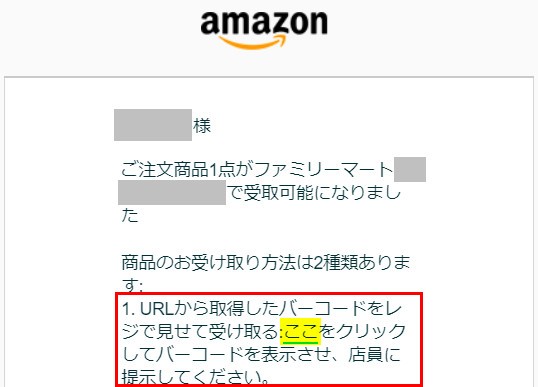
スマホの画面にバーコードを表示する方法はアマゾンから届いたメールの受け取り方法1に記載されている「ここ」を選択します。
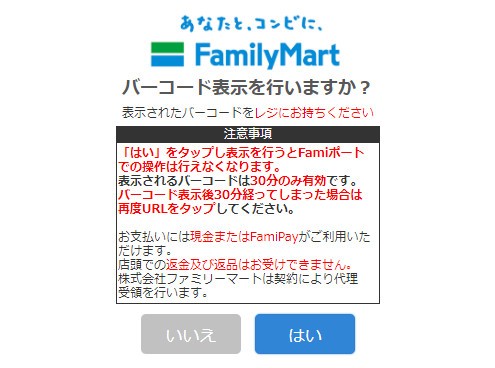
画面が切り替わりバーコードを表示させるにあたっての注意事項が記載されています。
スマホの画面にバーコードを表示させるとお問い合わせ番号と認証番号を使ってFamiポートで受け取り手続きができなくなるということや表示させたバーコードは30分以上経つと無効になるなどのことが記載されています。
内容に問題が無ければ「はい」を選択します。次の画面でバーコードが表示させます。
お問い合わせ番号と認証番号で受け取りをおこなう
次にお問い合わせ番号と認証番号をFamiポートまたはLoppiに入力してアマゾンの商品を受取る方法を見てみましょう。
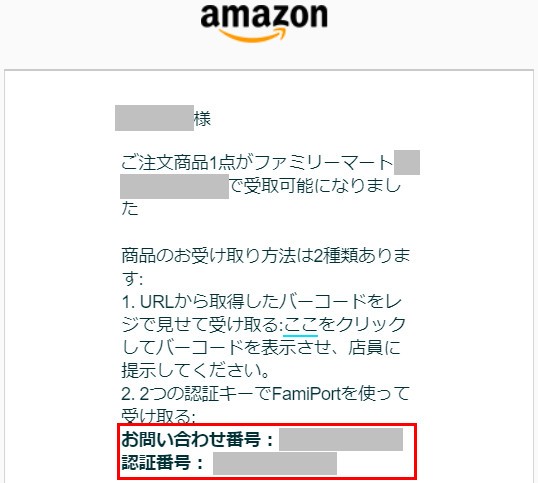
FamiポートまたはLoppiに入力するお問い合わせ番号と認証番号はアマゾンから届いたメールに記載されています。
FamiポートとLoppiの操作方法
FamiポートまたはLoppiにお問い合わせ番号と認証番号を入力する際の各端末の操作方法はアマゾンのヘルプページ「コンビニ店舗端末の操作方法」をご覧ください。